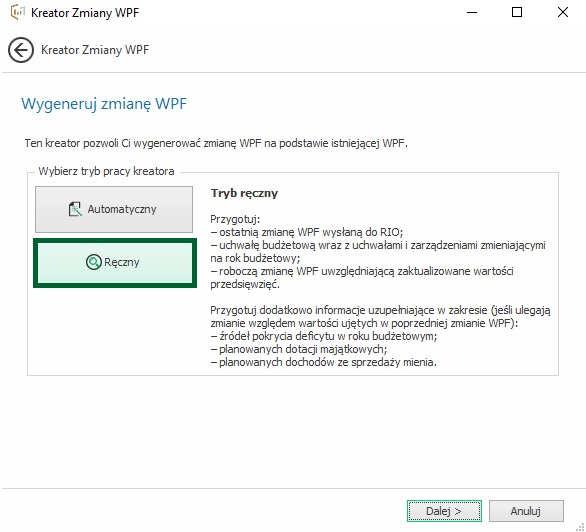Kreator zmiany WPF daje możliwość wyboru dwóch trybów przygotowania zmiany WPF: tryb automatyczny i tryb ręczny. Niezależnie od wyboru trybu pracy kreatora zmiany WPF poszczególne etapy pracy kreatora są dokładnie takie same. Zasadnicza różnica dotyczy źródeł danych, z jakich korzysta kreator (Bestia lub XML) oraz sposobu wprowadzania danych (automatycznie lub ręcznie).
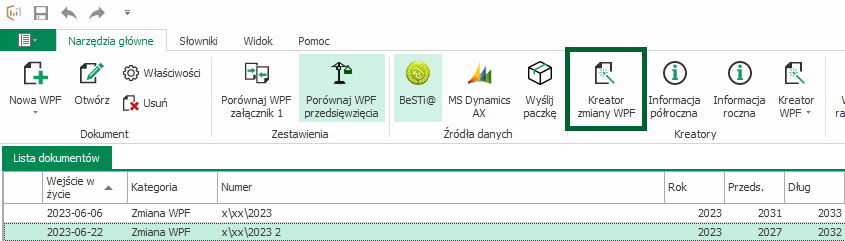
Tryb automatyczny kreatora zmiany WPF
Tryb automatyczny kreatora zmiany WPF skierowany jest do użytkowników mających aktywne połączenie programu WPF Asystent z bazą BeSTii. O tym, jak skonfigurować połączenie z bazą BeSTii można przeczytać w instrukcji online: Konfiguracja WPF Asystent z bazą BeSTi@ – WPF Asystent (publink.com).
Warunkiem skorzystania z trybu automatycznego jest:
- posiadanie aktywnego połączenia z bazą BeSTii:
- posiadanie w bazie BeSTii wymaganych dokumentów, niezbędnych do przygotowania zmiany WPF, a mianowicie:
- ostatnią zmianę wysłaną do RIO;
- uchwałę budżetową wraz z uchwałami i zarządzeniami zmieniającymi na rok budżetowy;
- roboczą zmianę WPF uwzględniającą zaktualizowane wartości przedsięwzięć;
- informacje uzupełniające w zakresie (jeżeli uległy one zmianie w stosunku do wartości ujętych w projekcie WPF):
- źródeł pokrycia deficytu;
- planowanych dochodów ze sprzedaży mienia;
- kwot spłat zaciągniętych kredytów, pożyczek lub wyemitowanych papierów wartościowych;
- kwot spłat umów zaliczanych do długu.
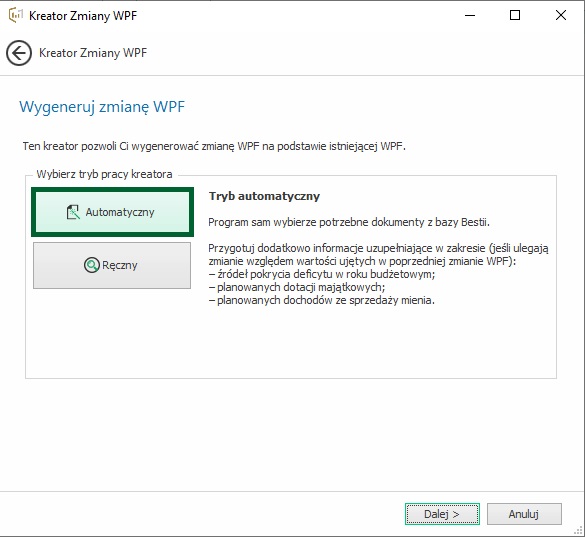
Brak jakiegokolwiek dokumentu z listy uniemożliwia uruchomienie trybu automatycznego Kreatora zmiany WPF.
Tryb ręczny kreatora zmiany WPF
Tryb ręczny kreatora zmiany WPF skierowany jest do wszystkich użytkowników programu WPF Asystent, a przede wszystkim tych, którzy nie posiadają aktywnego połączenia programu z bazą BeSTii (korzystają z innego systemu, wczytują do programu pliki XML). Z kreatora ręcznego mogą również skorzystać użytkownicy, którzy posiadają połączenie z Bestią. Podstawową zasadą trybu ręcznego jest to, że wybór dokumentu następuje z wybranego źródła (XML, WPFA, BeSTi@), a o wyborze danych decyduje użytkownik.
Warunkiem skorzystania z trybu ręcznego jest posiadanie i wymaganych dokumentów, niezbędnych do przygotowania zmiany WPF, a mianowicie:
- ostatnią zmianę wysłaną do RIO;
- uchwałę budżetową wraz z uchwałami i zarządzeniami zmieniającymi na rok budżetowy;
- roboczą zmianę WPF uwzględniającą zaktualizowane wartości przedsięwzięć (mile widziane, ale nie wymagane).